Việc đổi mật khẩu Wifi mạnh và khó đoán không chỉ đảm bảo các thông tin cá nhân của bạn được an toàn khi trực tuyến và duy trì kết nối với mọi người mà còn giúp tăng tốc kết nối mạng nhanh hơn và mạnh hơn. Trong bài viết dưới đây Vbee sẽ hướng dẫn cho bạn một số cách đổi mật khẩu Wifi VNPT, FPT, Viettel cực đơn giản.
Tại sao nên đổi mật khẩu Wifi?
Bằng cách đổi mật khẩu Wifi vừa giúp tăng tính bảo mật cho mạng Internet của bạn, đồng thời vừa hạn chế việc hàng xóm hack và dùng trộm Wifi. Đó cũng là lý do giải thích vì sao bạn nên thường xuyên thay đổi mật khẩu Wifi bằng những mật khẩu mạnh và khó đoán.
Đảm bảo kết nối mạng không bị truy cập trái phép
Như Vbee đã đề cập ở trên, bằng cách đổi mật khẩu Wifi có thể giúp bạn ngăn chặn việc người khác truy cập trái phép kết nối mạng của mình. Khi ai đó có quyền truy cập hoặc hack mật khẩu mạng Wifi của bạn, đặc biệt là tội phạm mạng, họ có thể đánh cắp các thông tin nhạy cảm, như tài khoản ngân hàng, mật khẩu của bạn hoặc thậm chí khởi động các cuộc tấn công mạng.

Tăng tốc mạng Wifi
Một trong những lý do quan trọng mà bạn nên thay đổi mật khẩu Wifi là để tăng tốc kết nối mạng. Khi có nhiều người cùng truy cập và kết nối cùng một mạng đồng thời sẽ khiến tốc độ tải chậm vậy nên đây cũng chính là cách khắc phục mạng Wifi chậm. Điều này có thể gây ảnh hưởng đến trải nghiệm xem video, nghe nhạc hoặc chơi game của bạn.
>>Tham khảo: Gợi ý cách bắt wifi miễn phí thành công dễ dàng nhất
Cách đổi mật khẩu Wifi VNPT trên điện thoại và máy tính
1. Cách đổi mật khẩu Wifi VNPT trên máy tính
Để đổi tên hoặc mật khẩu Wifi VNPT trên máy tính, điều quan trọng là bạn cần biết địa chỉ IP modem và sử dụng để đăng nhập trên trình duyệt. Thông thường, địa chỉ IP mặc định của modem VNPT là 192.168.1.1. Để biết chính xác địa chỉ IP của modem là gì, bạn có thể lật mặt sau của thiết bị và kiểm tra.
Chi tiết cách đổi mật khẩu Wifi VNPT trên máy tính như dưới đây:
Bước 1: Đầu tiên mở trình duyệt bất kỳ trên máy tính của bạn và truy cập địa chỉ IP 192.168.1.1.
Bước 2: Trên cửa sổ hiển thị trên màn hình, bạn tiến hành nhập các thông tin tên người dùng và mật khẩu vào các khung User và Password rồi click chọn Log in để đăng nhập.
Lưu ý, bạn có thể lấy các thông tin đăng nhập tên người dùng và mật khẩu ở mặt dưới modem hoặc router. Trong trường hợp nếu đăng nhập không thành công, bạn thử reset lại modem và chờ trong khoảng 10 giây.
Bước 3: Lúc này trên màn hình sẽ hiển thị giao diện trang quản lý. Tại đây bạn tìm và click chọn Network Settings => Wireless => Security như hình dưới đây:
Bước 4: Tiếp theo, bạn tìm mục WPA/WAPI passphrase và nhập mật khẩu mới mà bạn muốn sử dụng vào khung. Lưu ý, mật khẩu phải chưa không ít hơn 8 ký tự và phải có các ký tự đặc biệt. Để xem mật khẩu mới vừa tạo, bạn click chọn tùy chọn Click here to display.
Bước 5: Cuối cùng, click chọn nút Apply/Save để lưu lại các thay đổi. Như vậy là bạn đã hoàn tất quá trình đổi mật khẩu Wifi VPNT.
2. Cách đổi mật khẩu Wifi VNPT trên điện thoại
Để đổi mật khẩu Wifi VNPT trên điện thoại, bước đầu tiên bạn cần làm là tải ứng dụng My VNPT về máy và cài đặt, sau đó thực hiện theo các bước hướng dẫn chi tiết cách đổi mật khẩu Wifi VNPT trên điện thoại dưới đây:
Bước 1: Sau khi cài đặt My VNPT, tiến hành đăng nhập ứng dụng bằng số điện thoại mà bạn đăng ký mạng Internet VNPT.
Bước 2: Tiếp theo trên cửa sổ ứng dụng, bạn tìm và nhấn chọn Home Internet => Đổi mật khẩu Wifi.
Bước 3: Nhập mật khẩu cũ, mật khẩu khẩu mới mà bạn muốn sử dụng và xác nhận mật khẩu rồi nhấn chọn Hoàn tất để hoàn tất quá trình.
Cách đổi mật khẩu Wifi FPT trên điện thoại và máy tính
Cách đổi mật khẩu Wifi FPT trên máy tính
Cách đổi mật khẩu Wifi FPT cũng khá đơn giản. Để bắt đầu, bạn thực hiện theo các bước dưới đây:
Bước 1: Mở trình duyệt bất kỳ và nhập 192.168.1.1 vào thanh địa chỉ trình duyệt rồi nhấn Enter. Thao tác này để truy cập trang đăng nhập.
Bước 2: Tại đây bạn điền các thông tin đăng nhập bao gồm tên và mật khẩu rồi click chọn nút Login.
Lưu ý: Nếu không biết tên đăng nhập và mật khẩu, bạn có thể lật mặt dưới modem để tìm các thông tin này. Ngoài ra trong trường hợp nếu đăng nhập không thành công, bạn thử reset lại modem và đăng nhập lại.
Bước 3: Trên cửa sổ hiển thị trên màn hình, bạn click chọn Wireless Setup nằm góc trên cùng, sau đó chọn Wireless Security ở khung bên trai. Tiếp theo bạn tìm mục Enter security passphrase và nhập mật khẩu mới vào khung.
Bước 4: Cuối cùng click chọn Apply để lưu lại thay đổi là xong.
Cách đổi mật khẩu Wifi FPT trên điện thoại
Tương tự như cách đổi mật khẩu Wifi VNPT trên điện thoại, với cách đổi mật khẩu Wifi FPT trên điện thoại này, bạn sẽ phải tải ứng dụng Hi FPT về máy và cài đặt.
Bước 1: Mở ứng dụng Hi FPT mà bạn vừa cài đặt trên điện thoại của mình, sau đó nhập số điện thoại mà bạn sử dụng để đăng ký mạng Internet FPT.
Bước 2: Nhập mã OTP được gửi đến số điện thoại của bạn để truy cập ứng dụng.
Bước 3: Tại đây bạn tìm và nhấn chọn Wifi => Đổi mật khẩu, sau đó nhập mật khẩu mới vào khung và xác nhận rồi nhấn chọn Lưu.
Lưu ý: Mật khẩu có độ dài phải từ 8 đến 20 ký tự và là chữ không dấu, chữ số , các ký tự đặc biệt.
Bước 4: Cuối cùng, nhập mã OTP để hoàn tất quá trình đổi mật khẩu Wifi. Lúc này trên màn hình sẽ hiển thị thông báo đổi mật khẩu thành công.
Cách đổi mật khẩu Wifi Viettel trên điện thoại và máy tính
Cách đổi mật khẩu Wifi Viettel trên máy tính
Bước 1: Tương tự như cách đổi mật khẩu Wifi FPT và VNPT trên máy tính, để đổi mật khẩu Wifi Viettel trên máy tính, bước đầu tiên bạn cần làm là truy cập đường dẫn 192.168.1.1.
Bước 2: Tiến hành nhập các thông tin tên đăng nhập và mật khẩu trên cửa sổ hiển thị trên màn hình.
Trong trường hợp nếu đăng nhập không thành công, bạn lật mặt dưới modem để lấy mật khẩu và tên đăng nhập và thử lại.
Bước 3: Tiếp theo, trên cửa sổ hiển thị, bạn tìm và click chọn Basic Settings => Wireless LAN => SSID Setting => Modify.
Bước 4: Tìm mục Pre Share Key và nhập mật khẩu mới vào khung rồi click chọn Apply để lưu lại thay đổi.
Lưu ý: Mật khẩu phải đủ 8 ký tự trở lên.
Bước 5: Cuối cùng click chọn Apply Config rồi click chọn OK để khởi động lại thiết bị Wifi là xong.
Cách đổi mật khẩu Wifi Viettel trên điện thoại
Chi tiết cách đổi mật khẩu Wifi Viettel trên điện thoại, bạn có thể tham khảo dưới đây:
Bước 1: Tải ứng dụng My Viettel về máy và cài đặt.
Bước 2: Trên cửa sổ ứng dụng, bạn tìm và nhấn chọn Đăng nhập => chọn thẻ Internet/TV/PSTN.
Bước 3: Chọn hợp đồng đã đăng ký sử dụng mà bạn muốn thay đổi mật khẩu Wifi và chọn Quản lý Modem Wifi => Đổi mật khẩu.
Bài viết trên đây Vbee vừa hướng dẫn cho bạn chi tiết cách đổi mật khẩu Wifi VNPT, FPT, Viettel. Ngoài ra nếu có thắc mắc hoặc câu hỏi nào cần giải đáp thêm, bạn đọc có thể để lại ý kiến của mình trong phần bình luận bên dưới bài viết nhé.
Xem thêm:
- Cách kiểm tra thông tin thuê bao Viettel, Vinaphone và Mobifone
- Cách cài wifi cho laptop siêu nhanh và đơn giản


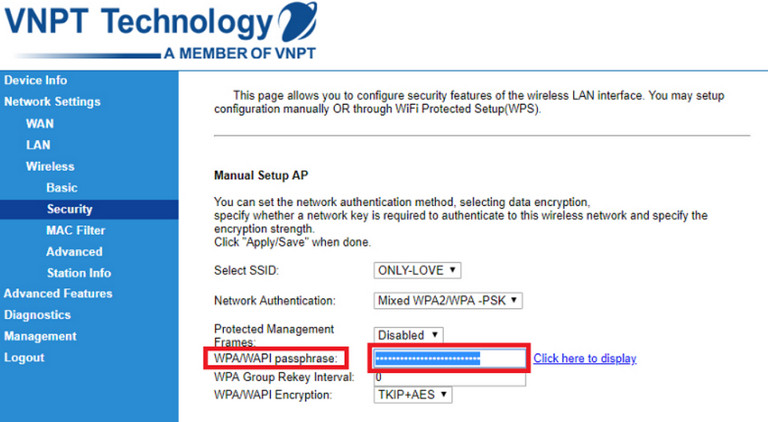
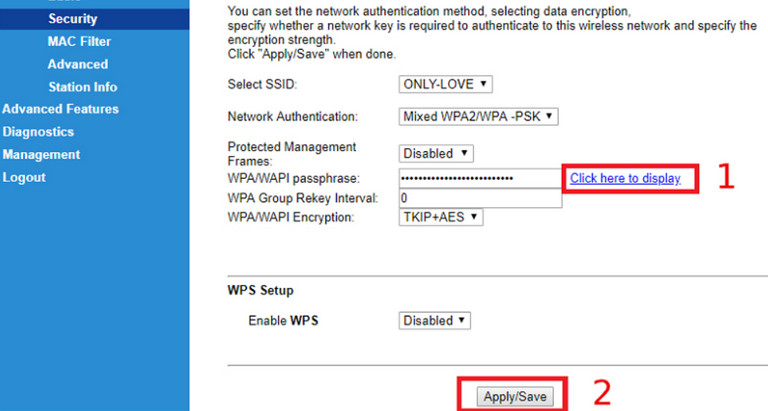
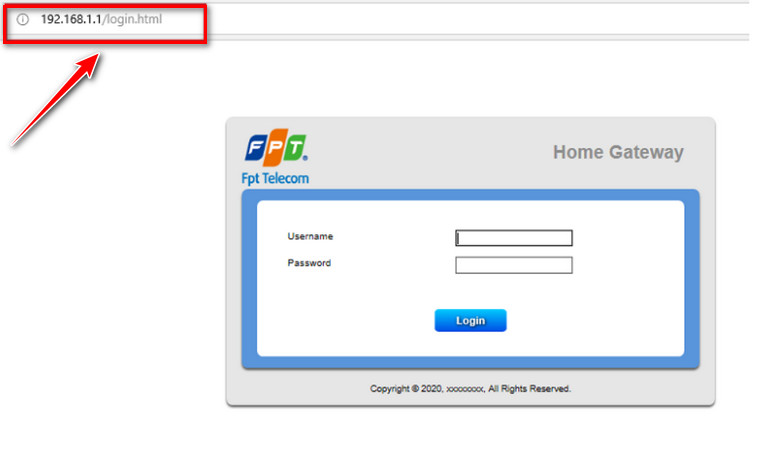
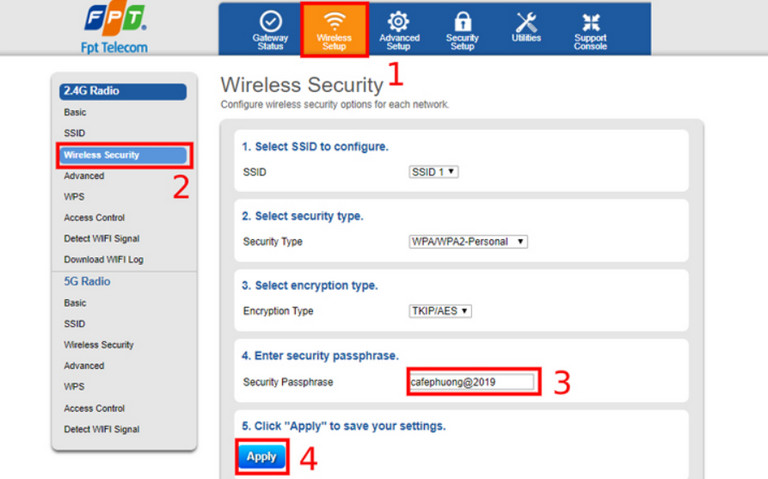
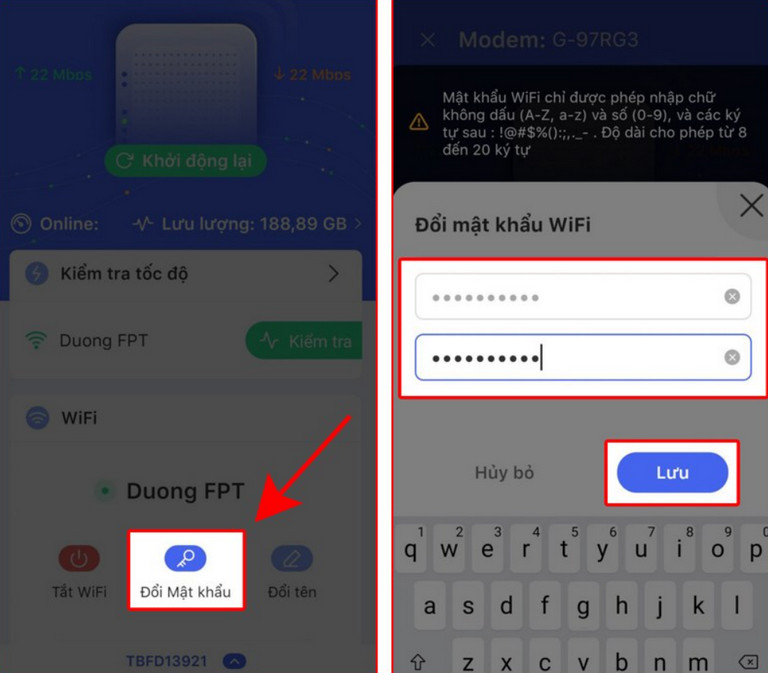
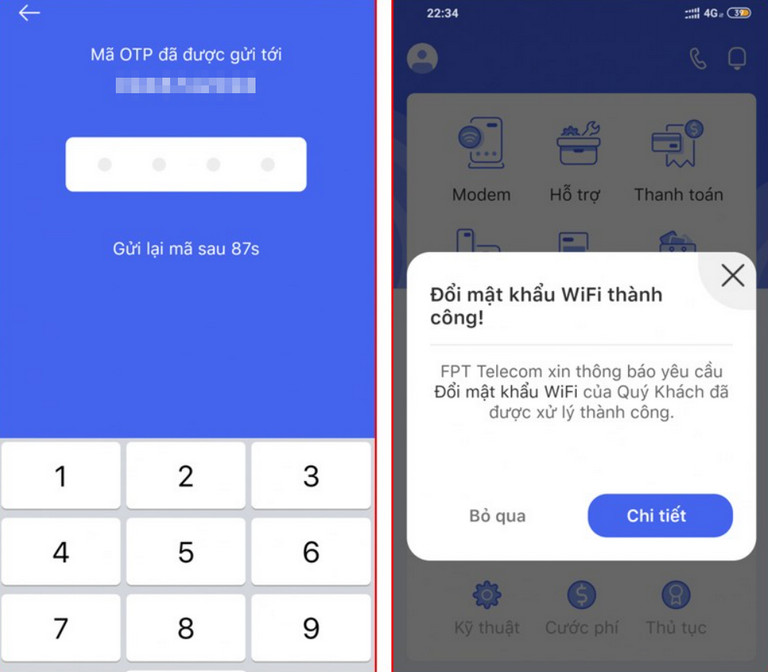
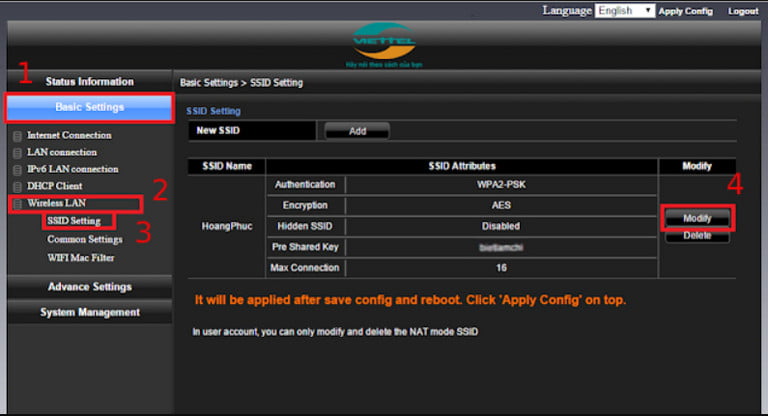
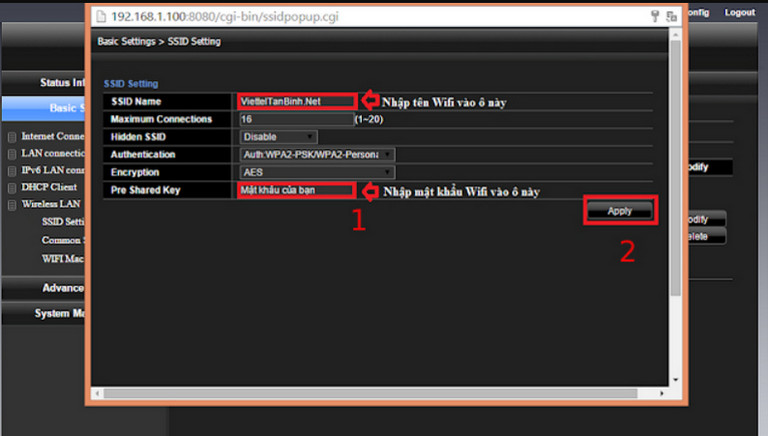
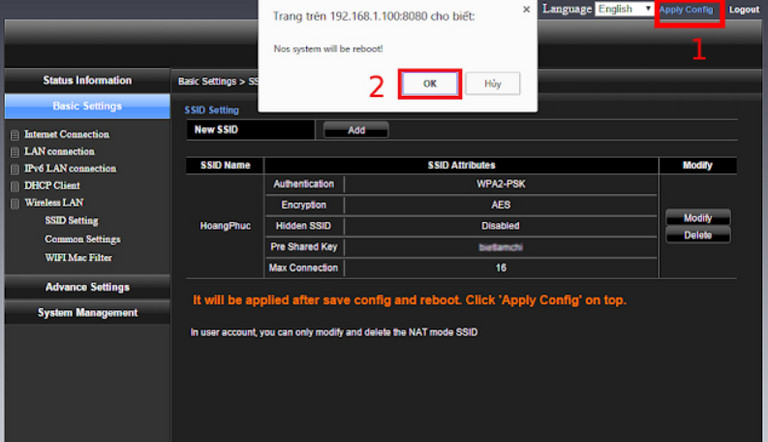
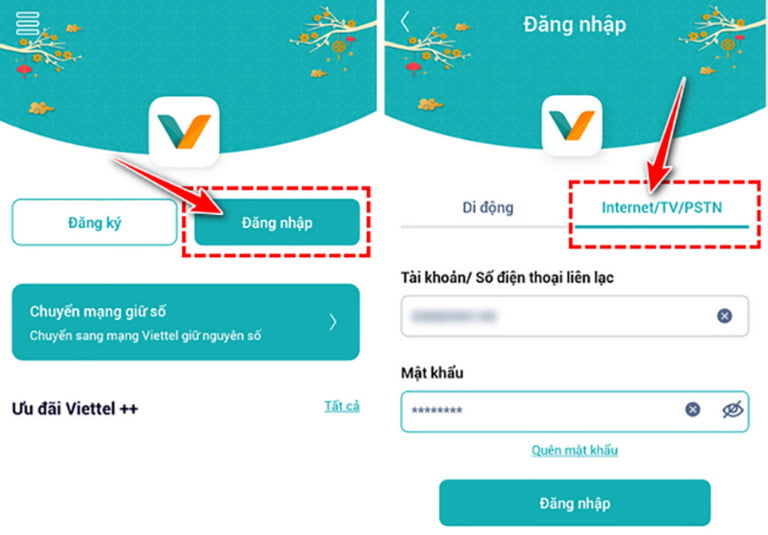
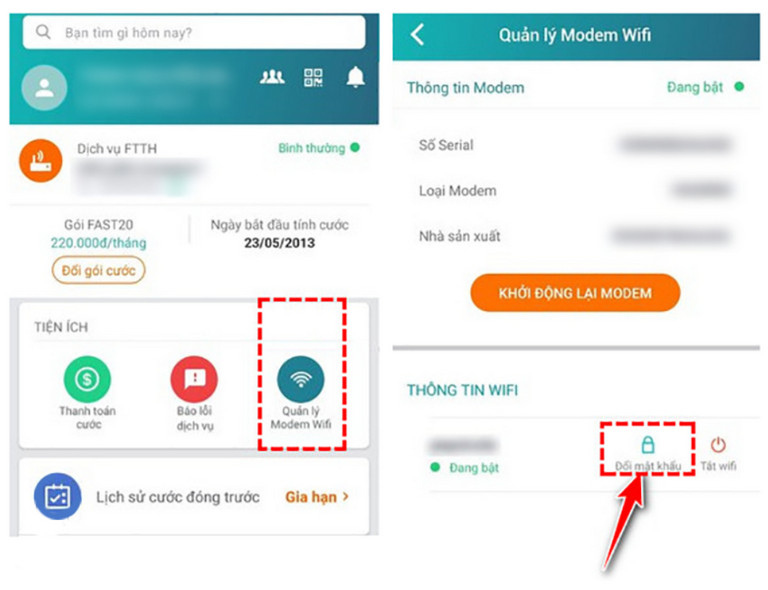
[…] Việc đổi mật khẩu Wifi mạnh và khó đoán không chỉ đảm bảo các thông tin cá nhân của bạn được an toàn khi trực tuyến. […]